如何使用PS制作色彩卡片
1、在PS中,按Ctrl+N组合键新建一个大小为749像素×419像素的文件,然后设置前景色为(R:255,G:255,B:59),接着执行“编辑-填充”菜单命令,最后在弹出的“填充”对话框中滤鲇魍童设置“使用”为“前景色”填充。

2、新建一个“图层1”,然后使用“矩形选框工具”绘制出合适的选区,如图7-364所示,接着设置前景色为(R:127,G:190,B:37),最后执行“编辑-填充”菜单命令,效果如下图所示。
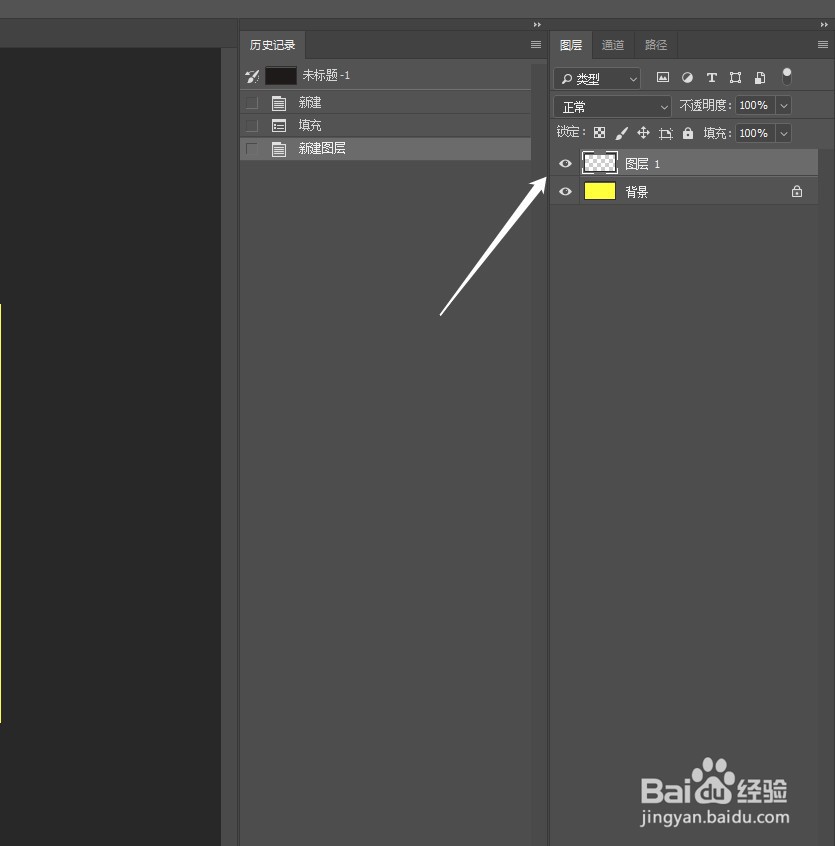

4、按照与上面相同的方法绘制出合适的选区,然后分别填充合适的颜色。
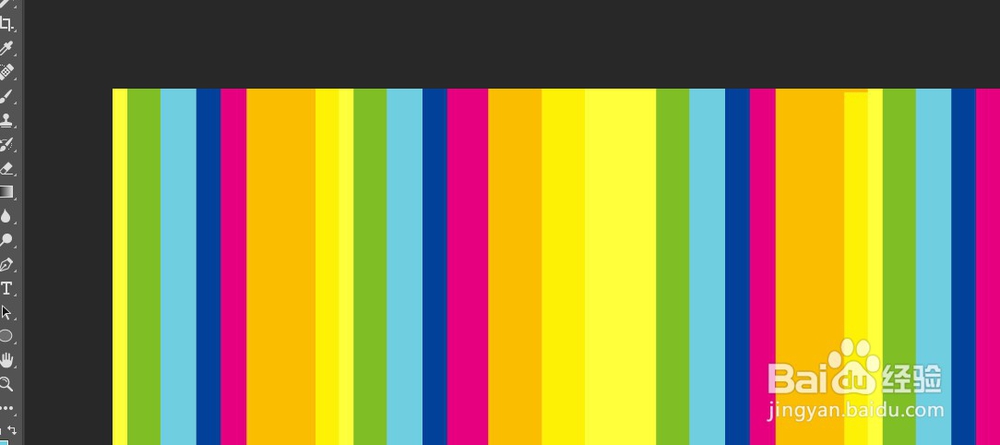
6、在“工具箱”中选择“横排文字工具”,然后在图像的右下部输入装饰的文字,最终效果如下图所示。

声明:本网站引用、摘录或转载内容仅供网站访问者交流或参考,不代表本站立场,如存在版权或非法内容,请联系站长删除,联系邮箱:site.kefu@qq.com。
阅读量:76
阅读量:78
阅读量:25
阅读量:35
阅读量:43